概要
市場セグメントごとに数値を表示して分析するためにあるのが、収益性分析(以後、CO-PAまたはPAと略記あり)。セグメントにあたる部分を特性で表し、特性ごとの数値を値項目として表示する形になる。
特性決まり方
収益性伝票起票時、元となるデータ(例えば請求伝票)から取ってくる、もしくは特性誘導によって決定する。
データフロー
請求伝票時、原価センタ転送(CO-PAの配賦周期)などで発生する。
レコードタイプ
収益性分析伝票のレコードタイプを確認することで、データの種類(どこから作成されたデータなのか)などが判別できる。また、ユーザ独自のレコードタイプを追加することも可能。
- A:受注伝票
- B:FI伝票に伴い自動登録されたもの
- F:請求伝票に伴い自動登録されたもの
- H:統計キー数値
- ユーザ定義(Zなど):外部データ取込 ※Excelアップロードで登録するPA伝票は、独自のレコードタイプを用意することが多い
マスタ
特性誘導:KEDR
収益性分析における難解モンスターのひとつ。PA伝票が転記されるとき、特性の誘導方法を設定できる。
評価
PA伝票の値項目の値をセットする仕組みである。特性誘導が特性の誘導方法であったが、その価項目版である。
評価はいくつかの方法が用意されている。そのうち、標準原価のセットについて以下で解説している。

トランザクション(マスタ以外)
トップダウン付替(実績):KE28(「TD付替」と略すこともあり)
実績値を付替するためのトランザクション。
第一画面
実績データ:付替元となるデータの選択条件を指定する。
参照データ:配賦基準(付替の基準)となるデータを指定する。製品の売上高基準で配賦するのか、統計キー数値を使って配賦するのか、という指定が可能。
「プロセス指示」画面
各特性項目に対して、コピー方法を指定する。以下のいずれかから選択する。
付替レベル:付替対象する項目
値コピー:付替元、付替先で同一となる項目
値集計:付替対象としない項目
例えば、共通の販管費(得意先:ブランク)に得意先を埋める形での付替をする場合、以下のようになる。
【付替前】
| 会社コード | 得意先 | 売上高 | 販管費 | |
| 1000 | – | – | 5,000 | ←付替元 |
【付替後】
| 会社コード | 得意先 | 売上高 | 販管費 | |
| 1000 | – | – | 5,000 | ←付替元 |
| 1000 | – | – | -5,000 | ←付替元のマイナス |
| 1000 | V001 | – | 3,000 | ←付替先 |
| 1000 | V002 | – | 2,000 | ←付替先 |
上記の場合、プロセス指示は
付替レベル:得意先
値コピー:会社コード
値集計:売上高
となる。
「選択基準」画面
付替元データの抽出条件。
「値項目」画面
付替する値項目を選択する。選択された数値データが付替対象となる。
トップダウン付替において、処理対象となる想定のデータが処理されない場合は、このプロセス指示と実際のデータが噛み合っていないケースがほとんどである。
配賦(原価センタ転送):KEU5
原価センタに溜まっている原価要素を、値項目を指定して収益性分析に流す方法。原価センタ転送と呼ばれることもある。
※詳しくは、以下を参照。
計画データの編集:KEPM(計画フレームワーク)
収益性分析の計画値を登録するためのトランザクション。
計画値の登録、計画のトップダウン付替など、計画値のデータ入力における様々な処理ができる。
計画レベル:計画値を登録するためのテンプレートのようなもの。一度きりの値をデータ登録する場合は、計画レベルを右クリック>アドホック計画パッケージを使って登録する。
収益性レポート:KE30
収益性分析のデータを表示するレポート。表示するレポートの特性や値項目のレイアウトは、ユーザが自由度高く設定できる。値項目A+値項目Bといった加算、減算も可能。
レポートレイアウトの確認方法
KE30>書式を選択→右クリック「照会」>書式項目の横にある「照会」ボタンを押下>レポートペインタ画面。これでレポートの具体的なレイアウトが確認できる。
レポートペインタ画面:メニューバー>書式>変更>書式をダブルクリック。これで書式の変更が可能になる。また、行ごとに並んでいる項目をダブルクリックで値項目が確認できる。この値項目をF4で検索すると、CE1++++orCE2++++のどの項目と紐付いているかが確認できる。
F4検索の検索結果が、DBの値項目と異なる場合、集計値を表す。集計値は「キー数値項目」としてカスタマイズで定義されている。
キー数値構成:KER1(SPRO>管理会計>収益性分析>情報管理>レポート構成>定義:キー数値構成)
F4検索でヒットした値項目をキー数値構成の中から選択>「基本方式」押下>「要素」にフォーカスをあててF4>要素を検索>要素と値項目(CE1++++orCE2++++の項目)の紐付きがわかる。
ここまでしないとレポートとDBの紐付きがわからないため、設計時に資料を残しておくことが重要。
テーブル
収益性分析のメインとなるテーブルは以下の通り。
※原価ベースの場合
| テーブルID | 名称 | 説明 |
| CE1++++ | 実績明細 | ※「++++」には分析対象が入る 実績明細データ |
| CE2++++ | 計画明細 | ※「++++」には分析対象が入る 計画明細データ |
| CE3++++ | 集計 | ※「++++」には分析対象が入る 集計データを保持(実績、明細はバージョンで管理) |
| CE4++++ | セグメント | ※「++++」には分析対象が入る セグメントデータ |
その他カスタマイズ
番号範囲設定:KEN1、KEN2
収益性分析伝票(PA伝票)を登録する際に採番される伝票番号の設定。これがないと伝票登録時にエラーとなる。
- 実績
収益性分析の実績明細用番号範囲:KEN1
【SPRO>管理会計>収益性分析>実績値フロー>初期ステップ>定義:実績転記の番号範囲】 - 計画
損益分析の計画明細用番号範囲:KEN2
【SPRO>管理会計>収益性分析>計画>初期ステップ>定義:計画データの番号範囲】
値項目の決定
収益性分析における難解モンスターのボス。PA伝票が転記されるとき、様々な要件に対応できるよう複雑な金額決定の方法があり、難解さを極めている。
PA値項目へのSD条件タイプ割当:KE4I
値項目に流れてくる金額データは、様々なところで決まってくるが、そのうちの一つがSD条件タイプ。「SD条件タイプ○○の場合は、値項目□□にデータを流す」とカスタマイズできる。
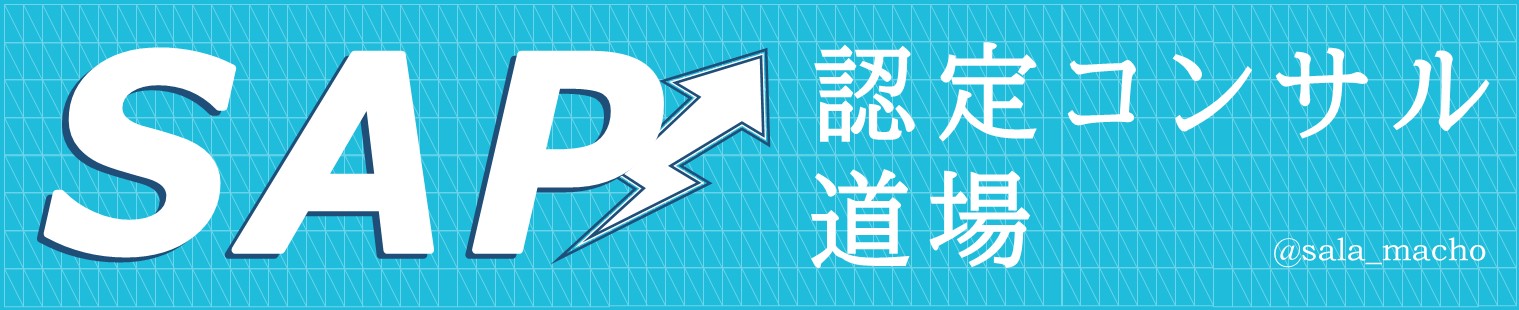




コメント